一、为什么很多人找不到手机录音机?
拿到新手机,想录个会议或课堂内容,却在桌面翻来翻去也找不到“录音机”图标,这是最常见的场景之一。造成这种现象的原因主要有三点:
- 系统版本差异:原生安卓、MIUI、ColorOS、HarmonyOS 等各家系统对录音机命名、图标样式、存放位置都不一样。
- 图标被折叠:部分品牌会把“录音机”放进“工具”或“实用工具”文件夹,甚至默认隐藏。
- 权限未开启:之一次打开录音机时若拒绝了麦克风权限,系统会直接把图标灰掉,看上去像“消失”了。
二、各大品牌手机录音机入口速查表
下面按品牌给出最快捷的三种找法,照着操作基本能在十秒内定位。
1. 华为/荣耀(HarmonyOS & MagicOS)
- 桌面下拉搜索:在桌面空白处向下滑,输入“录音”即可出现“录音机”。
- 实用工具文件夹:部分机型把录音机放在“实用工具”文件夹,图标为红色麦克风。
- 负一屏快捷入口:滑到最左侧智慧助手·今天,顶部搜索框输入“录音”直达。
2. 小米/Redmi(MIUI)
- 系统工具箱:桌面“系统工具”文件夹里,图标名“录音机”。
- 小爱同学唤醒:直接说“小爱同学,打开录音机”。
- 设置搜索:进入设置→顶部搜索框输入“录音机”→点击结果即可。
3. OPPO/Realme/一加(ColorOS & OxygenOS)
- 全局搜索:桌面下滑,输入“录音”即可。
- 应用抽屉:上滑进入应用列表,按字母排序找“录音”或“录音机”。
- 侧边栏:ColorOS 13 以上可在智能侧边栏里固定“录音机”快捷方式。
4. vivo/iQOO(OriginOS & FuntouchOS)
- 原子组件:长按桌面空白→原子组件→系统工具→拖出“录音机”图标。
- 搜索栏:桌面顶部搜索栏输入“录音”。
- Jovi语音:呼出Jovi说“打开录音机”。
5. 三星(One UI)
- 应用抽屉:上滑进入应用列表,图标名“录音机”或“Voice Recorder”。
- 三星文件夹:部分国行机型放在“三星”文件夹内。
- Bixby语音:长按电源键呼出Bixby,说“打开录音机”。
三、录音机图标真的被删除了?三步找回
如果以上 *** 都找不到,大概率是应用被停用或卸载。跟着下面步骤恢复:
- 检查应用停用:设置→应用管理→右上角“显示系统进程”→搜索“录音机”→若显示“已停用”,点击“启用”。
- 恢复预装应用:部分品牌支持在“应用市场”搜索“录音机”,点击“恢复”即可重新安装系统版本。
- 安全模式排查:长按电源→长按“关机”→选择“进入安全模式”→查看录音机是否出现;若出现,说明第三方桌面或主题将其隐藏,重启回到正常模式后卸载冲突应用。
四、找不到录音机时的替代方案
万一系统录音机确实被精简,或者你想用功能更丰富的工具,可以考虑以下方案:
- 微信/ *** 自带录音:聊天窗口点击“+”→语音输入→按住说话即可生成录音文件,保存在聊天记录。
- 第三方录音App:如“易录”“RecForge II”“Tape-a-Talk”等,支持高码率、云端同步、标记打点。
- 语音备忘录(苹果用户):iPhone 桌面自带“语音备忘录”,若误删可在 App Store 免费重新下载。
五、常见疑问解答
Q:录音文件保存在哪个文件夹?
华为/荣耀:内部存储/Sounds/CallRecord(通话录音)或/Sounds/Record(普通录音)。
小米:内部存储/MIUI/sound_recorder/
OPPO:内部存储/Music/Recordings/
vivo:内部存储/Record/
三星:内部存储/Sounds/
Q:录音机突然闪退怎么办?
先清除缓存:设置→应用→录音机→存储→清除缓存;若仍闪退,清除数据(不会删除已录文件);最后尝试更新系统到最新版本。
Q:如何防止录音文件丢失?
- 开启云备份:华为云空间、小米云、OPPO云等均支持自动备份录音。
- 定期导出到电脑:连接数据线,把录音文件夹整体复制到硬盘。
- 使用带WebDAV的第三方录音App,实时同步到个人NAS或网盘。
六、进阶技巧:让录音机更好用
- 快捷启动:在锁屏界面双击音量下键即可开始录音(需在设置里开启“熄屏快录”)。
- 场景降噪:进入录音机设置→开启“会议模式”或“采访模式”,系统会自动过滤环境噪音。
- 标记重点:录音过程中点击“旗标”按钮,回放时可一键跳到关键节点。
- 倍速播放:回放时长按播放条,可选择0.5x~2x速度,节省复习时间。
七、一句话记住各品牌入口
华为下拉搜,小米系统工具,OPPO全局搜,vivo原子组件,三星应用抽屉,苹果语音备忘录;实在找不到,语音助手喊一声。
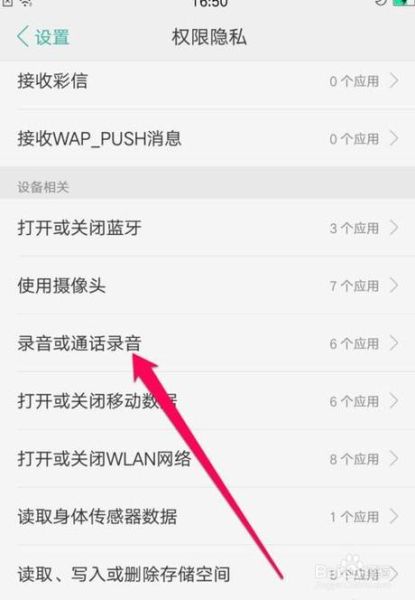
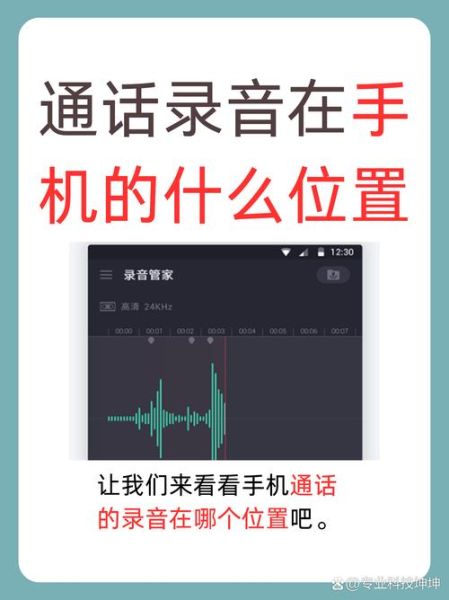
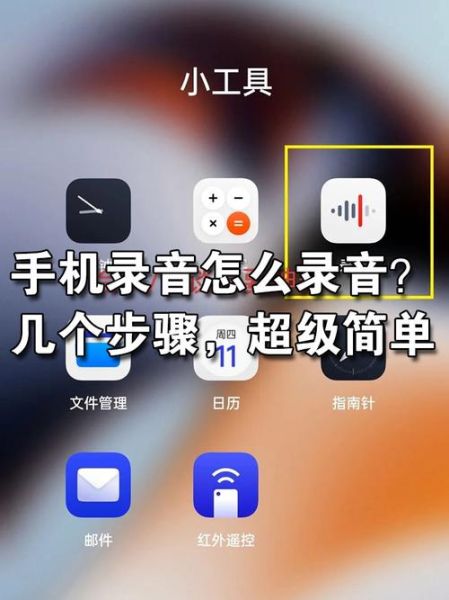
暂时没有评论,来抢沙发吧~